Bao gồm Đồng bộ dữ liệu, truy xuất dữ liệu, tích hợp các mạng xã hội, web live chat, tài khoản ads và landing page.
Đồng bộ dữ liệu
Quy tắc đồng bộ Profiles
Đây là tính năng cho phép người dùng cấu hình trường dữ liệu để xác định điều kiện một Profile được ghi nhận vào hệ thống theo từng nguồn.
Tính năng này bao gồm cấu hình cho từng nguồn và thiết lập mặc định cho những nguồn chưa được người dùng cấu hình.
Bước 1: Truy cập tính năng
(1) Chọn vào biểu tượng cài đặt ở góc trái cuối màn hình
(2) Chọn Cài đặt cho Doanh nghiệp

Bước 2: Truy cập Tích hợp → Chọn Đồng bộ dữ liệu → Chọn Quy tắc đồng bộ Profiles.
Hệ thống hiển thị những nguồn dữ liệu mà doanh nghiệp đang có.
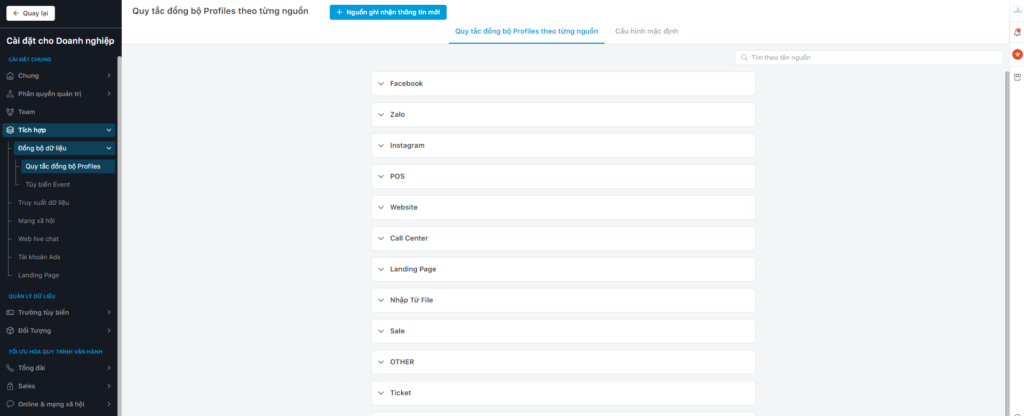
Trong đó, có một số nguồn đã có quy tắc đồng bộ mặc định và không được chỉnh sửa (dựa trên đặc thù của từng nguồn):
- Nguồn Facebook, Zalo, Instagram: Profile sẽ được ghi nhận vào hệ thống nếu dữ liệu đồng bộ có ID trên mạng xã hội.
- Nguồn POS, Call Center: Profile sẽ được ghi nhận vào hệ thống nếu dữ liệu đồng bộ có Số điện thoại.
- Nguồn Website: Profile sẽ được ghi nhận vào hệ thống nếu dữ liệu đồng bộ có Device ID.
- Nguồn Sale: Profile sẽ được ghi nhận vào hệ thống nếu dữ liệu đồng bộ có (theo quy định của việc tạo đơn hàng):
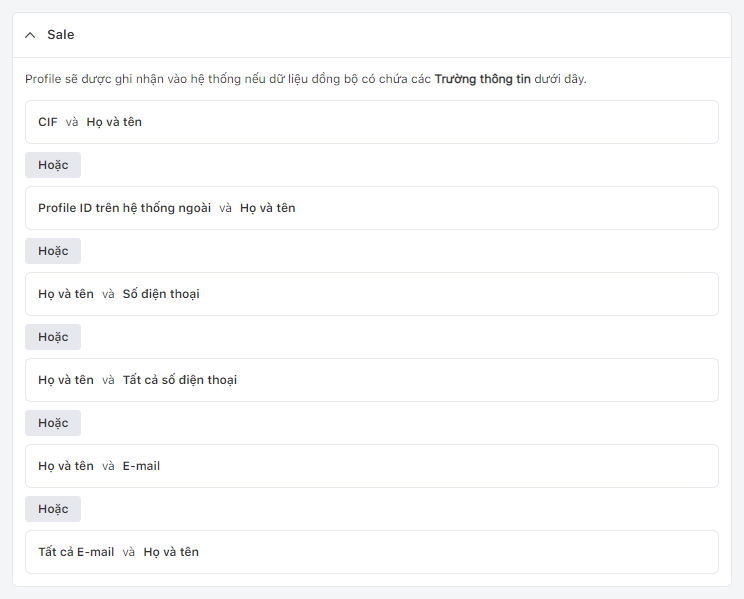
Ngoài ra, bạn có thể thêm nguồn ghi nhận mới và tạo quy tắc cho nguồn đó.
Bước 3: Để tạo nguồn ghi nhận dữ liệu mới và cấu hình quy tắc đồng bộ cho nguồn đó, người dùng chọn + Nguồn ghi nhận thông tin mới
Người dùng thao tác nhập tên Nguồn ghi nhận, cấu hình Trường thông tin dựa vào để ghi nhận Profile tới từ nguồn đó.
- Nếu bạn chọn + Thêm trường thông tin, điều kiện kết hợp sẽ là điều kiện “Và” (Profile bắt buộc phải có cả 2 thông tin để được ghi nhận)
- Nếu bạn chọn + Thêm điều kiện, điều kiện kết hợp sẽ là điều kiện “Hoặc” (Profile chỉ cần có 1 trong 2 thông tin là được ghi nhận)
Ví dụ bạn tạo nguồn mới là EZQ, và bạn muốn những Profile đi vào từ nguồn này sẽ bắt buộc cần có thông tin Số điện thoại hoặc Email để được ghi nhận trên hệ thống, thì bạn chọn trường thông tin Số điện thoại, sau đó thêm điều kiện là trường Email.
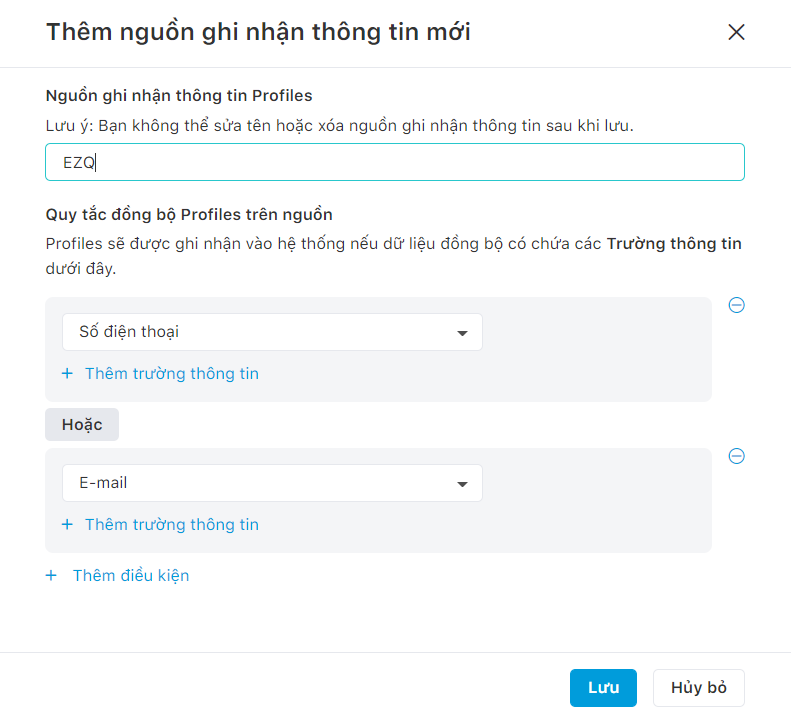
Bước 4: Cuối cùng, bạn ấn Lưu để được ghi nhận.
Nếu dữ liệu đồng bộ không có Nguồn ghi nhận Profiles, hoặc có nhưng Quy tắc đồng bộ Profiles theo nguồn đó chưa được cấu hình, bạn có thể chọn nguồn ghi nhận mặc định cho doanh nghiệp. Việc ghi nhận Profiles vào hệ thống sẽ mặc định được xem xét dựa theo quy tắc của nguồn được chọn ở mục này. Để cấu hình nguồn mặc định:
Bước 1: Truy cập tab Cấu hình mặc định
Bước 2: Chọn nguồn muốn đặt làm nguồn mặc định.
Bước 3: Ấn Lưu để được ghi nhận.
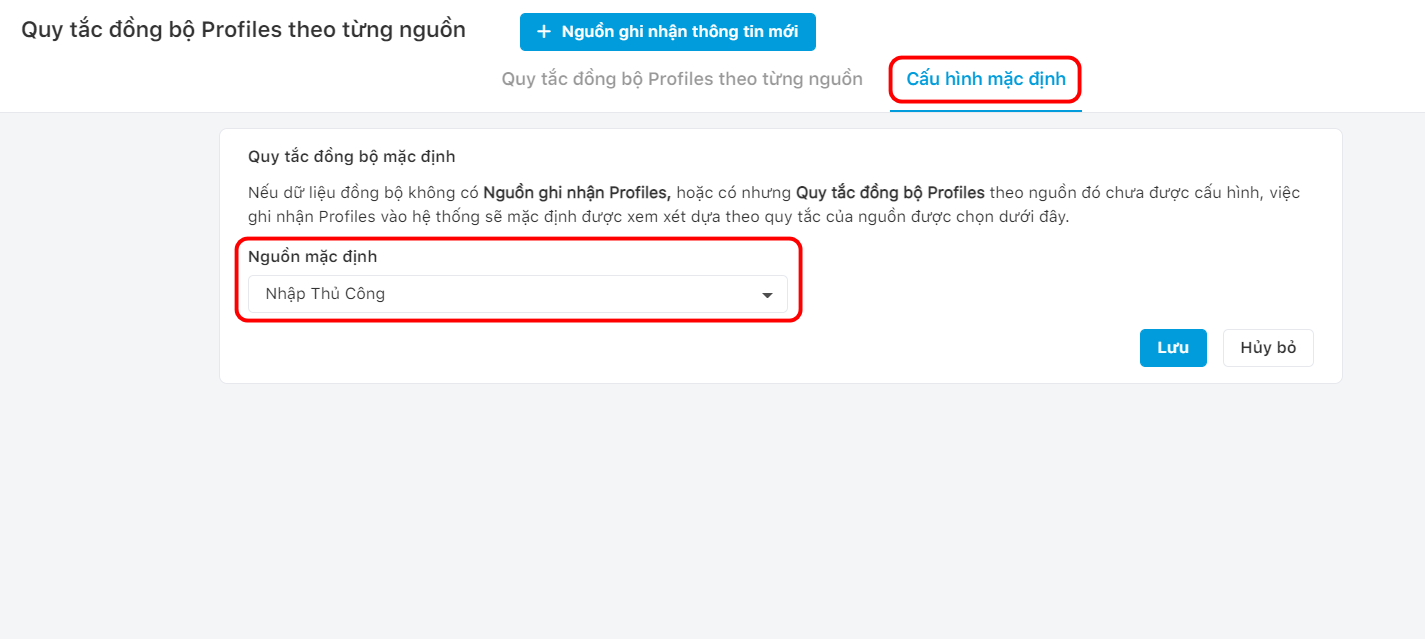
Tùy biến Event
Đây là tính năng cho phép người dùng cấu hình tích hợp các event ghi nhận trên hệ thống thứ 3, phục vụ cho việc chạy campaign và đồng bộ dữ liệu event cho Profile.
Bước 1: Truy cập tính năng
(1) Chọn vào biểu tượng cài đặt ở góc trái cuối màn hình
(2) Chọn Cài đặt cho Doanh nghiệp

Bước 2: Chọn Tích hợp → Chọn Đồng bộ dữ liệu → Chọn Tùy biến Event → Chọn + Event mới
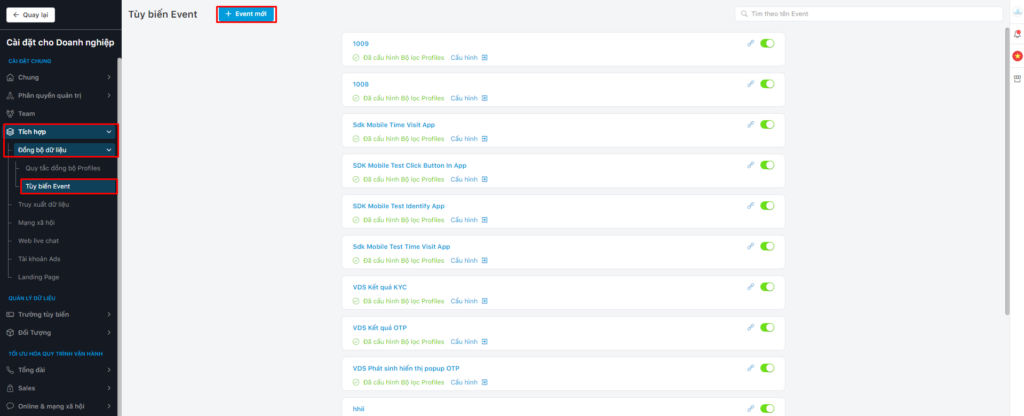
Bước 3: Màn hình sẽ hiện form Thêm Event mới, người dùng thao tác nhập các thông tin được yêu cầu trong form.
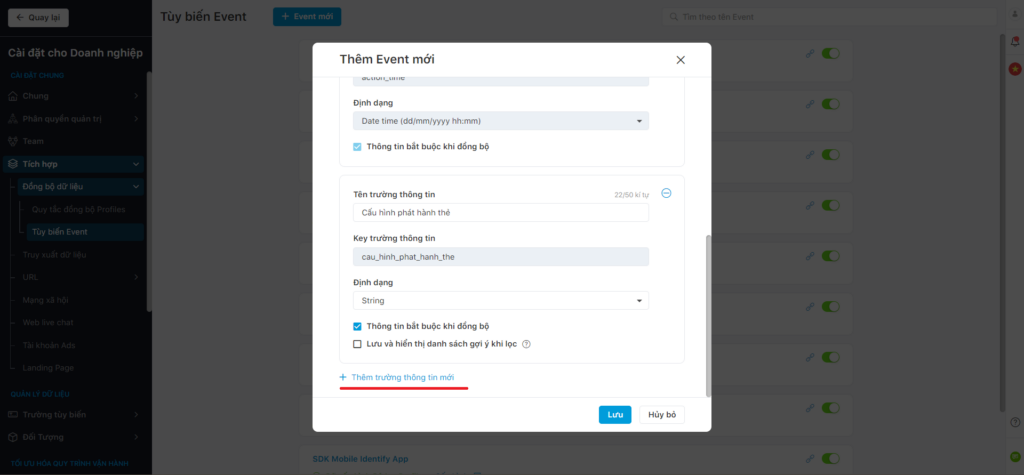
Ngoài các trường thông tin mặc định khi thêm Event mới (gồm Tên Event và Thời gian phát sinh Event), người dùng có thể thêm trường thông tin cho Event bằng cách chọn + Thêm trường thông tin mới. Định dạng của các trường thông tin này có thể là:
- String: Chữ hoặc Cả chữ và số
- Number: Số nguyên dương và số thập phân
- Date: ngày / tháng / năm
- Boolean: Có giá trị này / Không có giá trị này
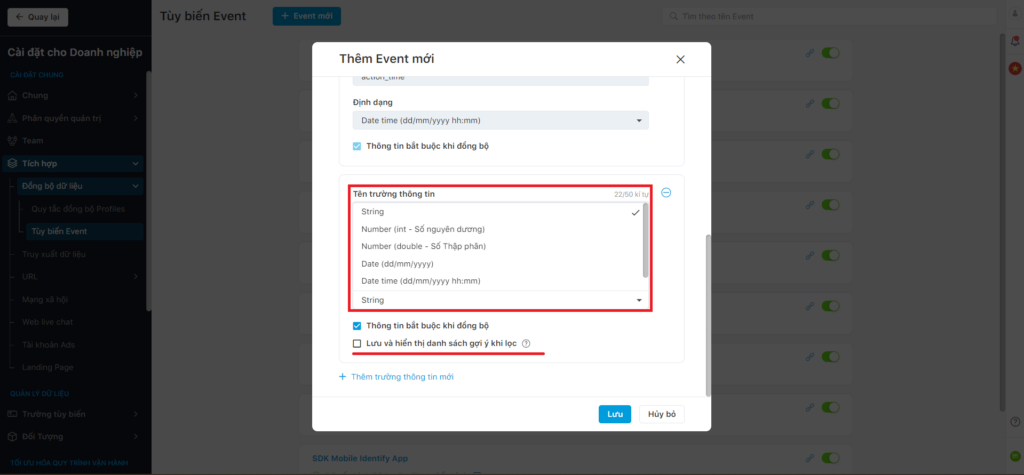
Với định dạng trường thông tin là String, người dùng có thể tuỳ chọn Lưu và hiển thị danh sách gợi ý khi lọc. Với tuỳ chọn này, Mobio sẽ lưu lại các dữ liệu được nhập vào một trường thông tin (tối đa 20000 dòng dữ liệu), và hiển thị chúng dưới dạng gợi ý khi người dùng sử dụng bộ lọc cho trường thông tin đó. Người dùng chỉ cần chọn dữ liệu lọc theo danh sách gợi ý, mà không cần phải nhập chính xác dữ liệu cần lọc, giúp quá trình tìm kiếm tiêu chí lọc nhanh chóng và chính xác, tiết kiệm đáng kể thời gian thao tác.
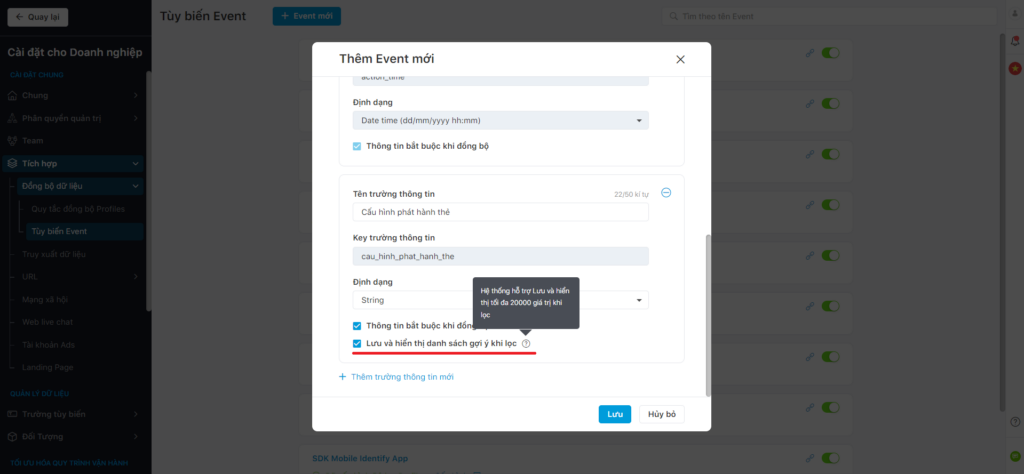
- Lưu ý: Tuỳ chọn Lưu và hiển thị danh sách gợi ý khi lọc chỉ áp dụng cho các Event tuỳ biến mới tạo, không áp dụng cho các Event đã được tích hợp và nhận dữ liệu trước đó.
Khi thao tác, người dùng thông báo team IT cung cấp các thông số để nhập vào form.
Bấm Lưu để hoàn tất cấu hình.
Sau khi đã tạo Event tuỳ biến, người dùng có thể bấm vào Cấu hình để xem phần hiển thị của bộ lọc Event.
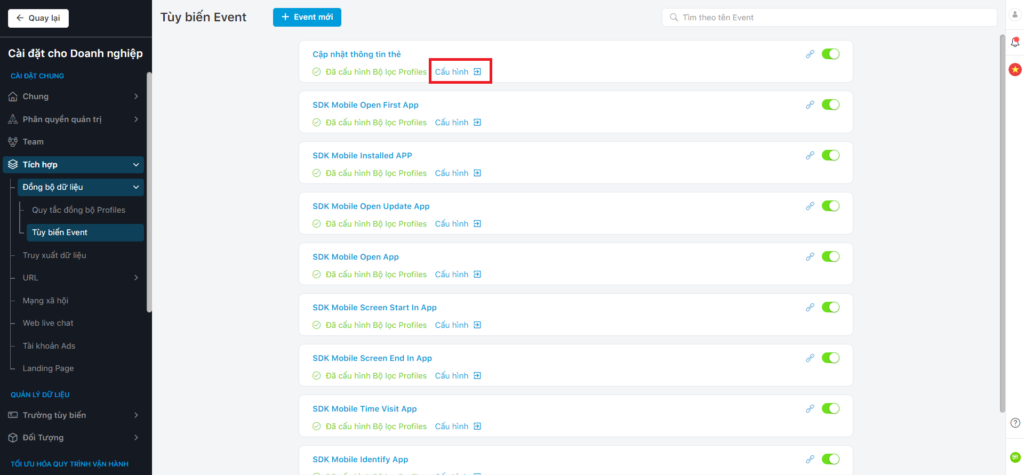
Tại phần Cấu hình, người dùng có thể tuỳ chỉnh trường thông tin bắt buộc nhập khi sử dụng bộ lọc.
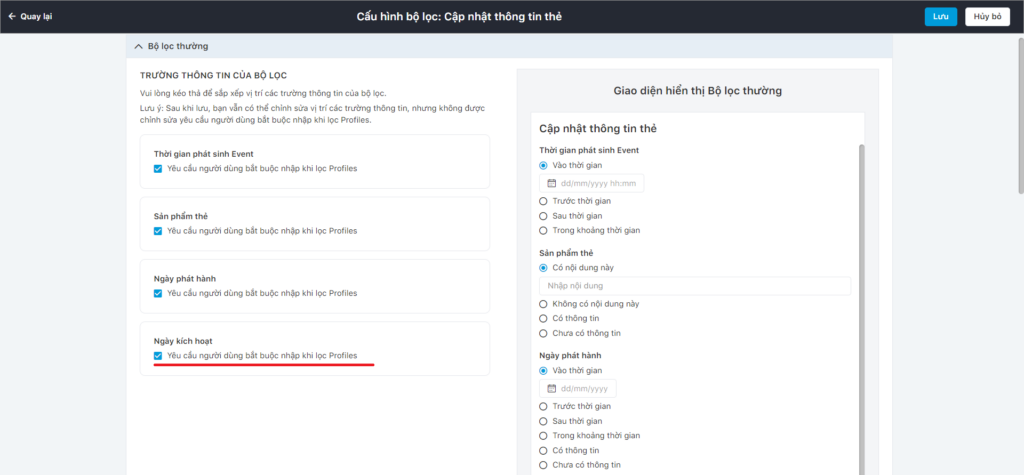
Bước 4: Sau khi tạo xong Event, người dùng chọn xem Hướng dẫn tích hợp
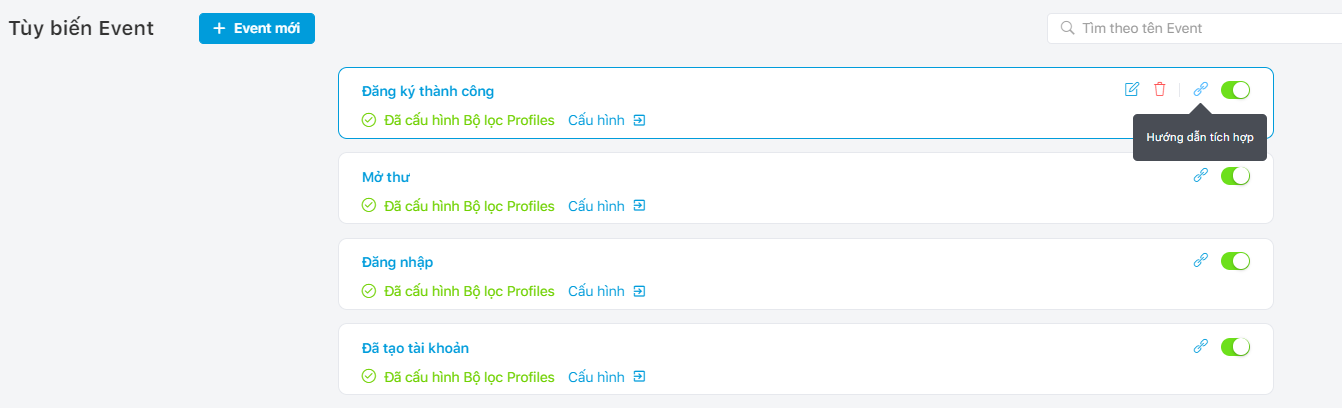
Người dùng sẽ cần team IT cùng phối hợp để cấu hình hệ thống bên thứ 3 theo hướng dẫn tích hợp.
Event sau khi được tạo xong, người dùng cũng có thể kết hợp Sửa, Xóa.
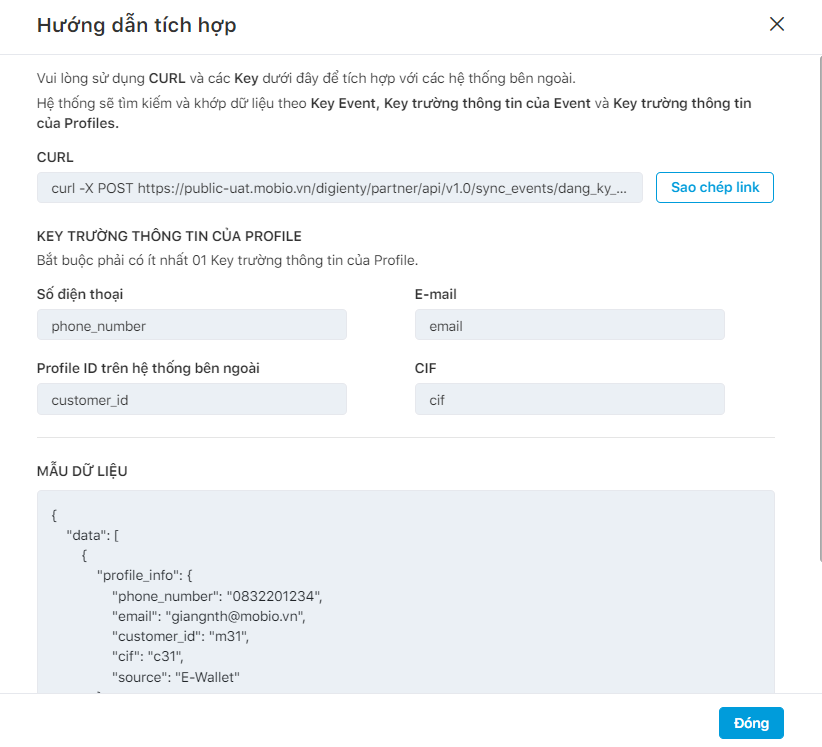
Hoàn thành việc tùy biến event.
Truy xuất dữ liệu
Bước 1: Chọn Cài đặt → Cài đặt cho Doanh nghiệp
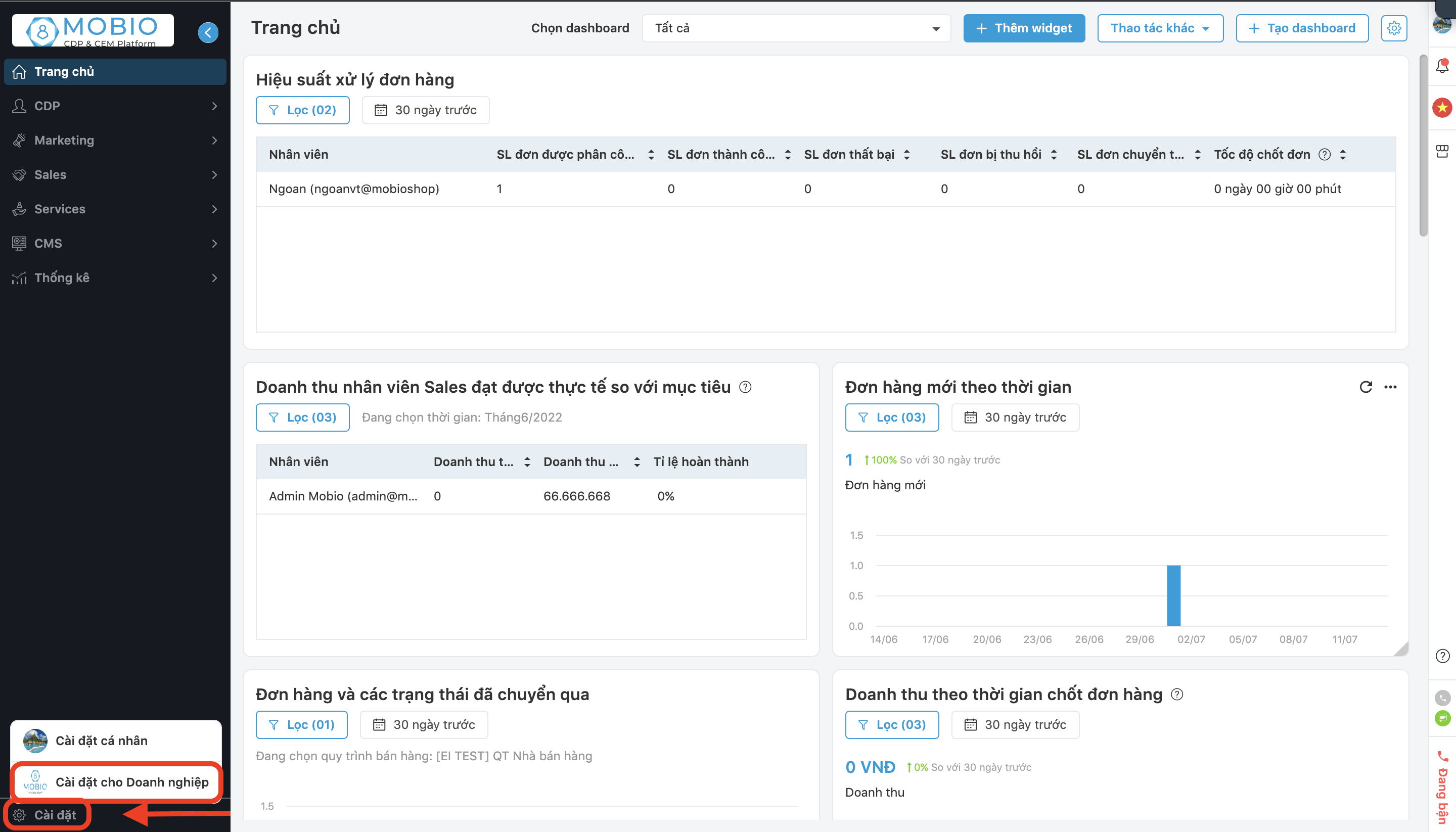
Bước 2: Chọn Tích hợp → Truy xuất dữ liệu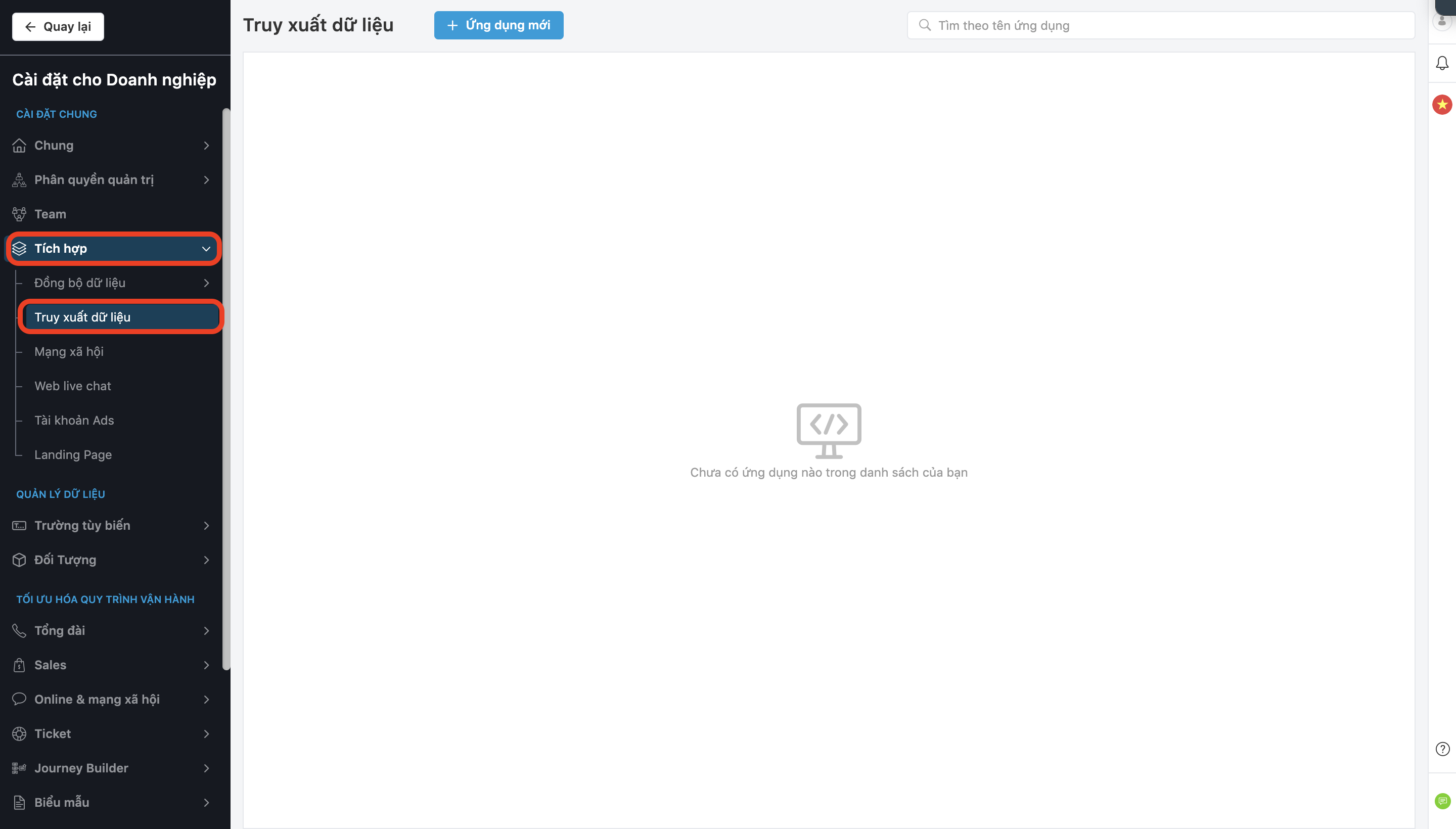
Bước 3: Chọn + Ứng dụng mới
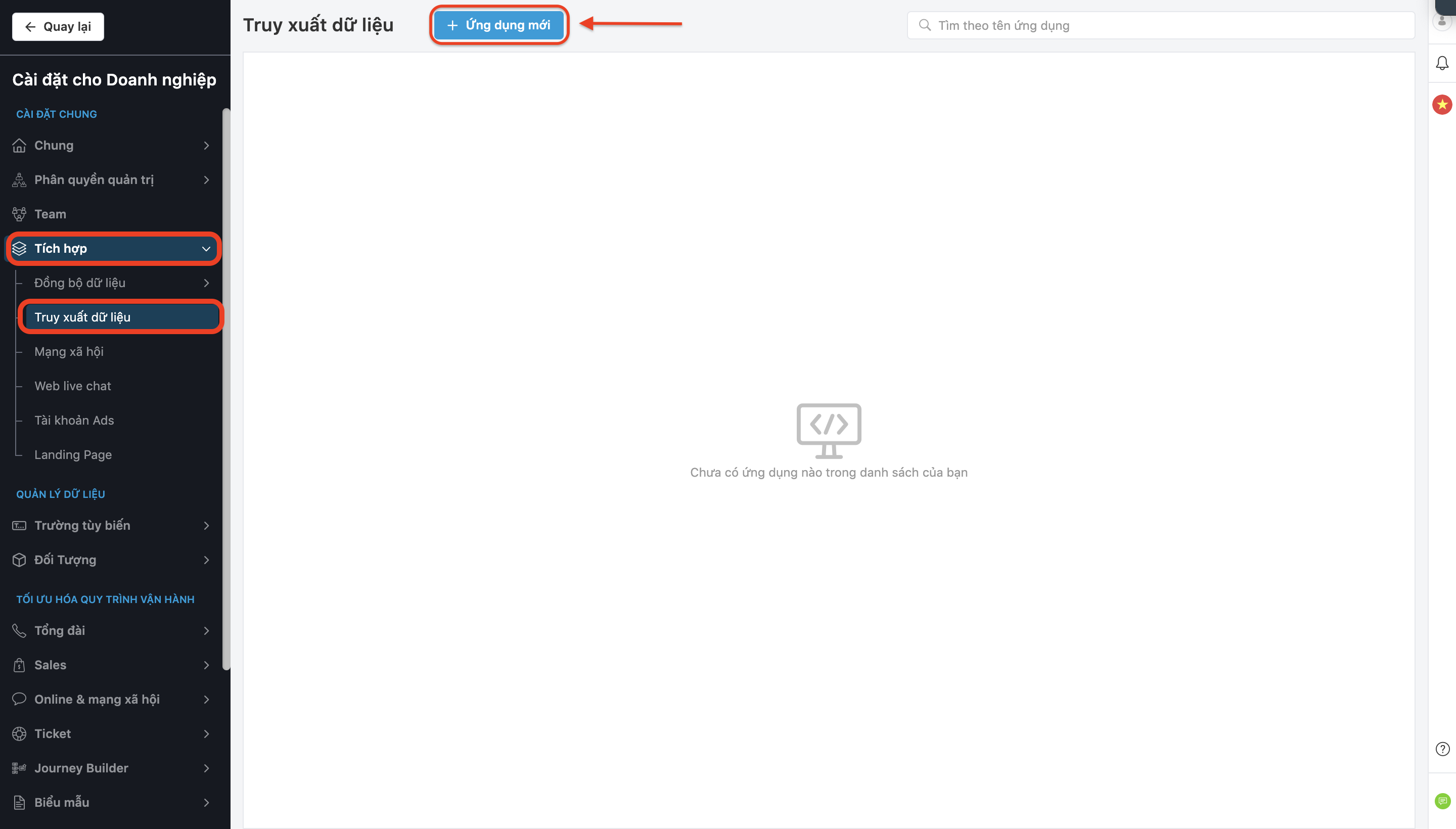
Màn hình hiển thị popup điền Tên ứng dụng, email liên hệ → Bấm Lưu.
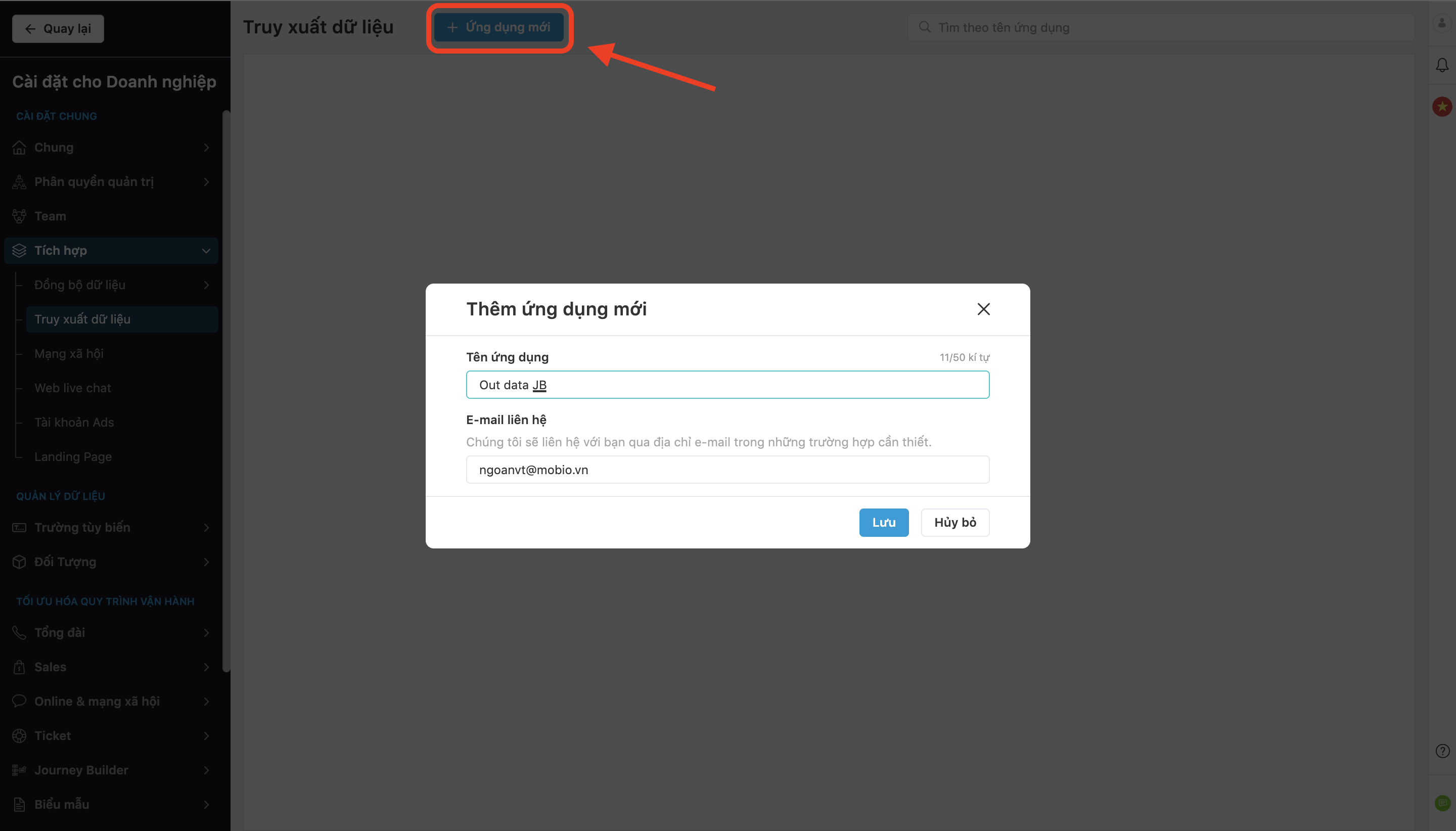
Hệ thống sẽ hiển thị ID ứng dụng:
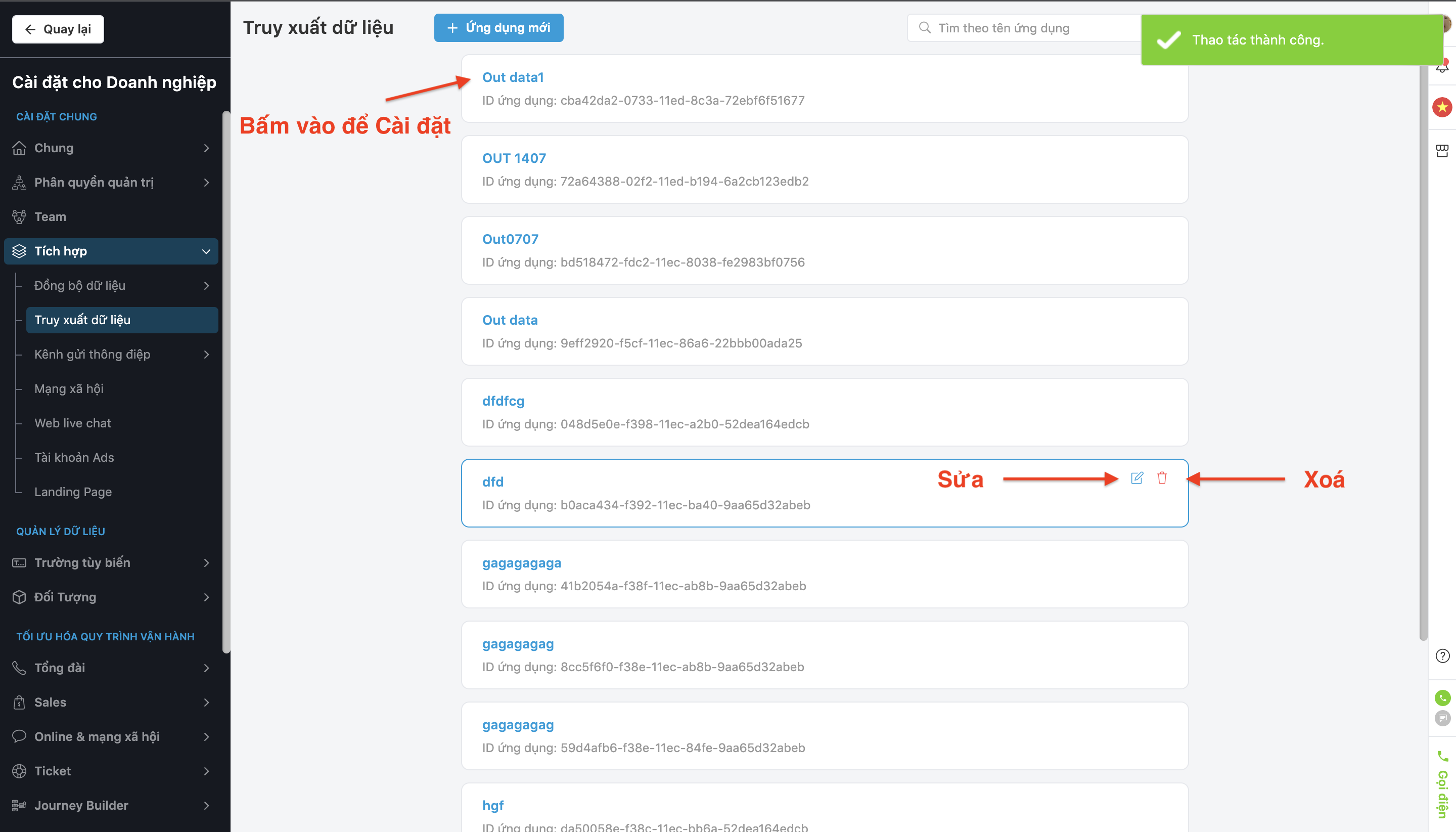
Màn hình hiển thị thông tin Ứng dụng:
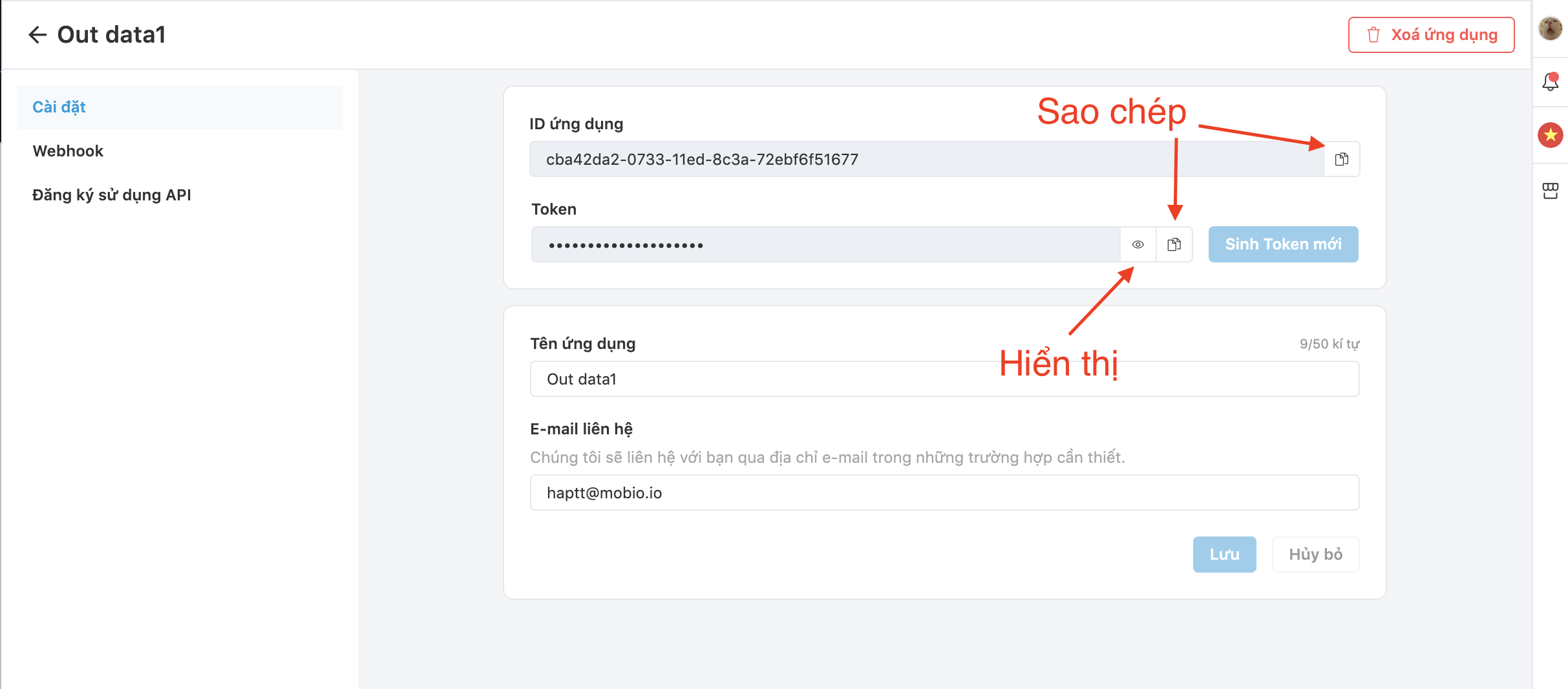
Để xem kĩ hơn về cách truy xuất dữ liệu, vui lòng xem tại: Hướng dẫn Webhook – Data out
Mạng xã hội
Đây là tính năng cho phép người dùng cấu hình kết nối các Mạng xã hội và quản lý chúng.
Bước 1: Truy cập tính năng
(1) Chọn vào biểu tượng cài đặt
(2) Chọn Cài đặt cho Doanh nghiệp

Bước 2: Chọn Tích hợp → chọn Mạng xã hội → chọn + Kết nối mạng xã hội và chọn MXH tùy thích.
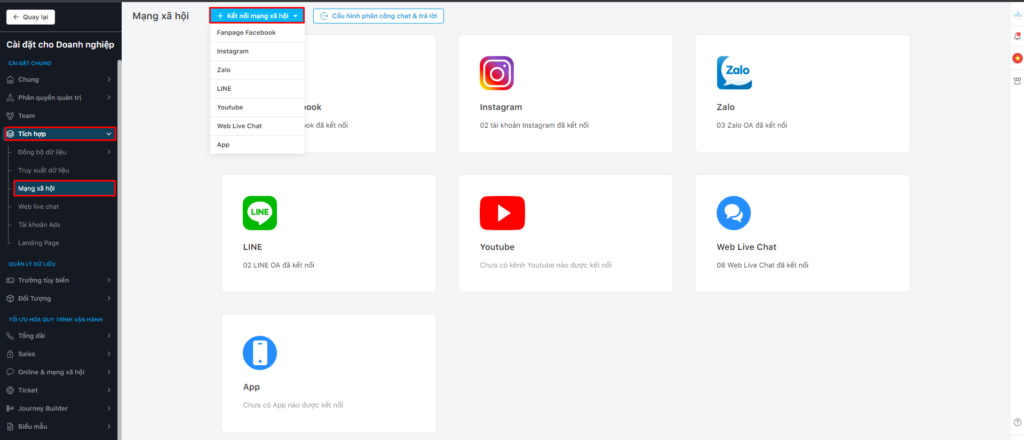
- Đối với Facebook, Instagram, Zalo, Youtube: thực hiện các bước theo chỉ dẫn.
- Đối với Line: Vui lòng liên hệ Mobio để được hướng dẫn thêm (Chính sách kết nối của Line yêu cầu thực hiện thêm một số thao tác khác).
- Đối với Web live chat: xem hướng dẫn sử dụng cấu hình Web live chat tại link này.
– Hệ thống sẽ hiển thị cửa sổ Đăng nhập vào tài khoản có quyền admin với trang MXH → Sau khi đăng nhập, người dùng lựa chọn fanpage và cấp quyền cho Mobio.
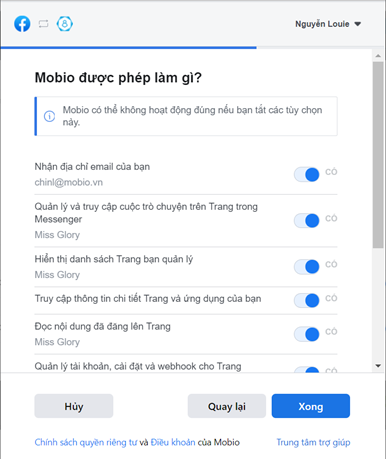
Lưu ý:
– Số lượng Fanpage của tất cả mạng xã hội không bị giới hạn, cho phép người dùng thêm mới hoặc bỏ kết nối với những Fanpage đã chọn.
– Khi người dùng thay đổi password của tài khoản admin dùng để kết nối Fanpage với hệ thống, vui lòng chọn Duy trì đăng nhập để duy trì kết nối.
– Trường hợp người dùng chọn Log out toàn bộ thiết bị thì hệ thống và Fanpage sẽ mất kết nối người dùng cần hủy kết nối với các Fanpage đó và kết nối lại từ đầu.
Ngoài ra, ấn vào mỗi mục Mạng xã hội, người dùng sẽ biết doanh nghiệp mình đang được kết nối với Mạng xã hội nào.
Đối với Facebook, Mobio hỗ trợ từng fanpage kết nối với Chat Bot để tối ưu hơn luồng Chat & Trả lời khách hàng. Để kết nối Chat Bot, ở từng page:
Bước 1: Bạn chọn Tích hợp ngay → hệ thống hiển thị pop-up giúp bạn điền thông tin của phần mềm Chat Bot doanh nghiệp đang dùng.
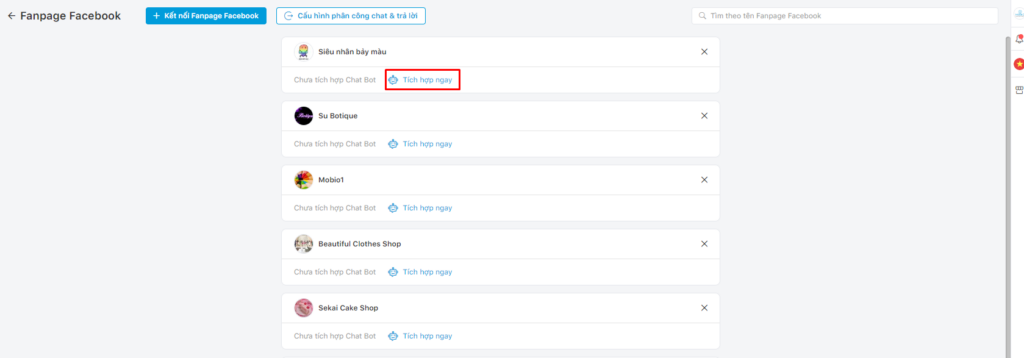
Bước 2: Điền thông tin app, bao gồm:
- Bot ID
- Token
- API ID
- Block ID
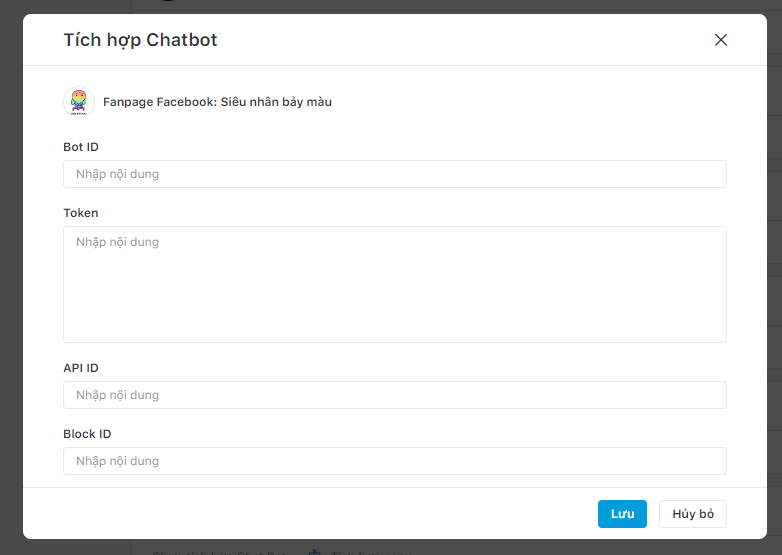
Bước 3: Ấn Lưu để được ghi nhận.
Web live chat
Bước 1: Truy cập tính năng
(1) Chọn vào biểu tượng cài đặt
(2) Chọn Cài đặt cho Doanh nghiệp

Bước 2: Truy cập Tích hợp → Chọn Web live chat → Chọn + Website mới để tích hợp Web live chat của Website
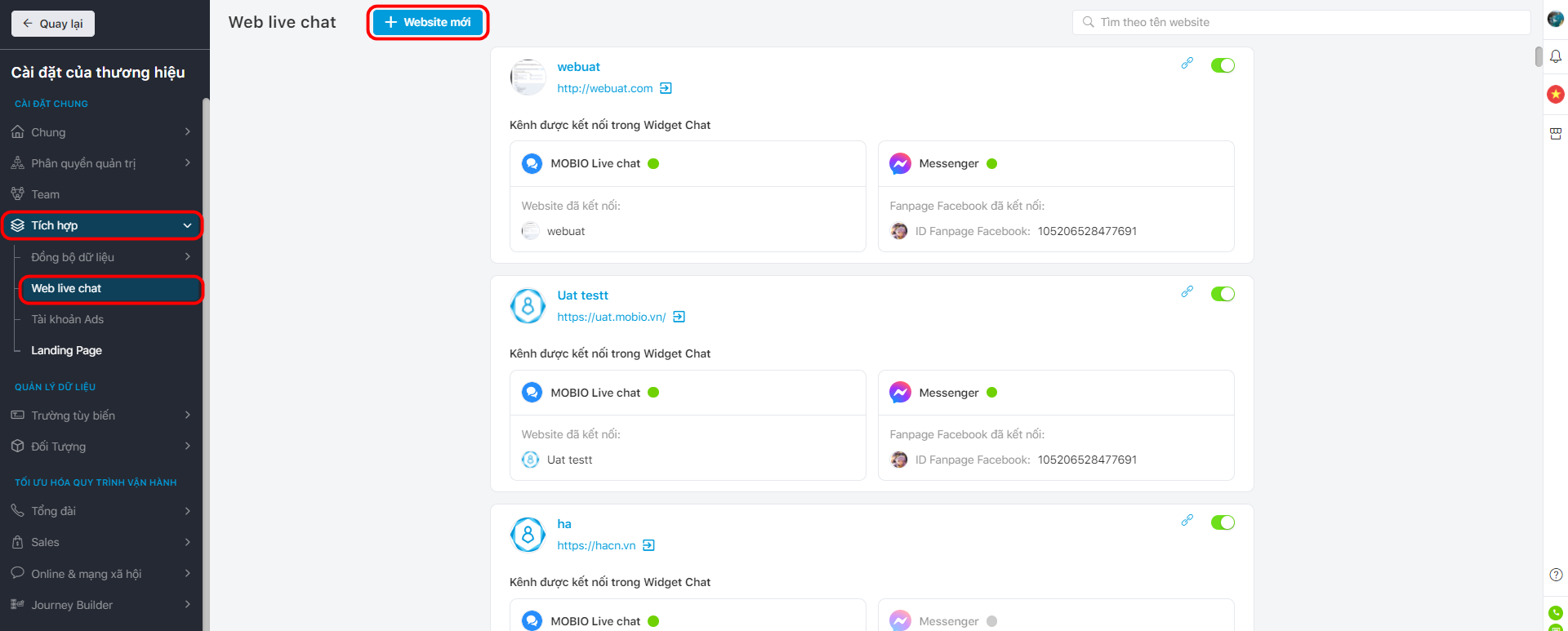
Bước 3: Màn hình popup hiện ra, điền các trường thông tin chung:
- Tên website
- URL website
- Ảnh website (Ảnh đại diện)
→ Sau đó ấn Lưu, hệ thống thông báo thao tác thành công.
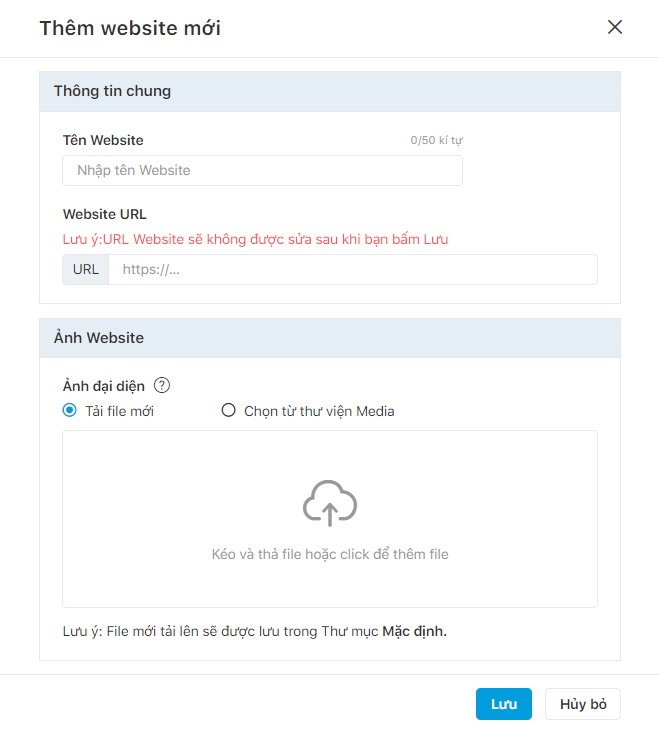
Bước 4: Giao diện hiển thị cửa sổ popup chứa mã khung chat của website vừa kết nối → Người dùng tham khảo Hướng dẫn tích hợp Web live chat và sao chép đoạn mã trên màn hình hướng dẫn vào HTML của website và đặt trước thẻ </body> (Phần này sẽ cần quản trị viên website của doanh nghiệp hỗ trợ).
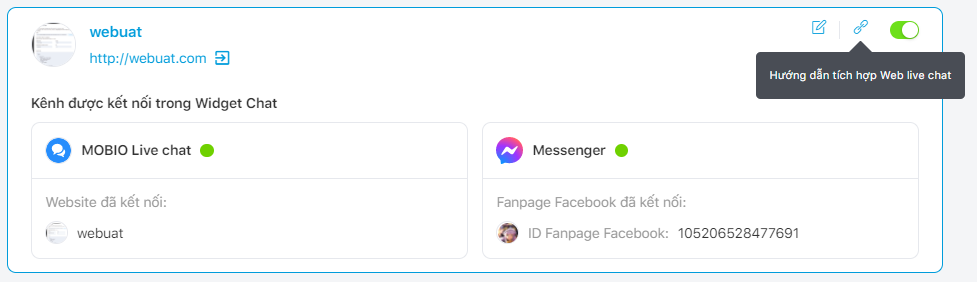

Sau khi quản trị viên website của doanh nghiệp cấu hình xong, lúc này việc kết nối website với hệ thống mới hoàn thành. Giao diện khung chat mặc định sẽ tự động cập nhật trên website.
Tài khoản Ads
Kết nối tài khoản Facebook Ads
Bước 1: Truy cập tính năng
(1) Chọn vào biểu tượng cài đặt
(2) Chọn Cài đặt cho Doanh nghiệp

Bước 2: Truy cập Tích hợp → Chọn Tài khoản Ads → Chọn + Tài khoản Ads mới → Facebook Ads.

Màn hình hiển thị cửa sổ popup → Chọn + Kết nối tài khoản Facebook Ads → Màn hình hiển thị cửa sổ popup của Facebook để điền thông tin và chọn Fanpage → Chọn Đồng ý hoặc Hủy bỏ.
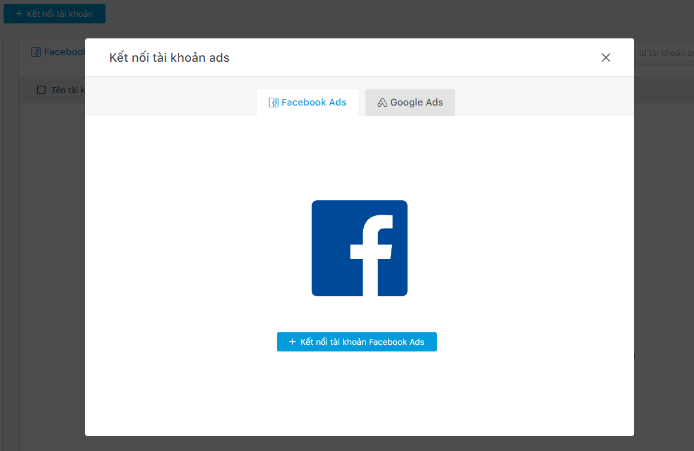
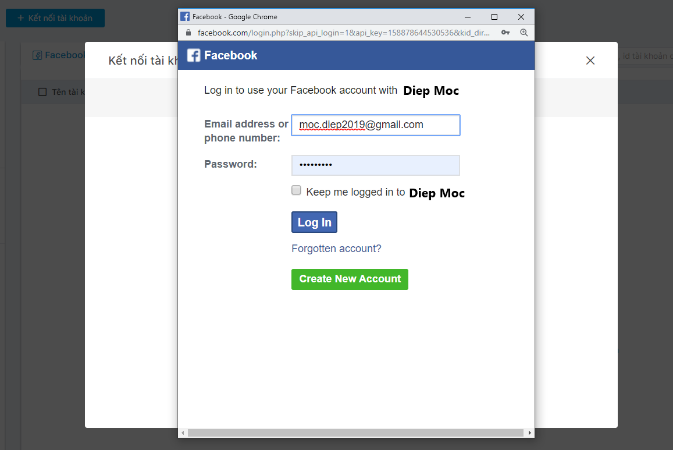
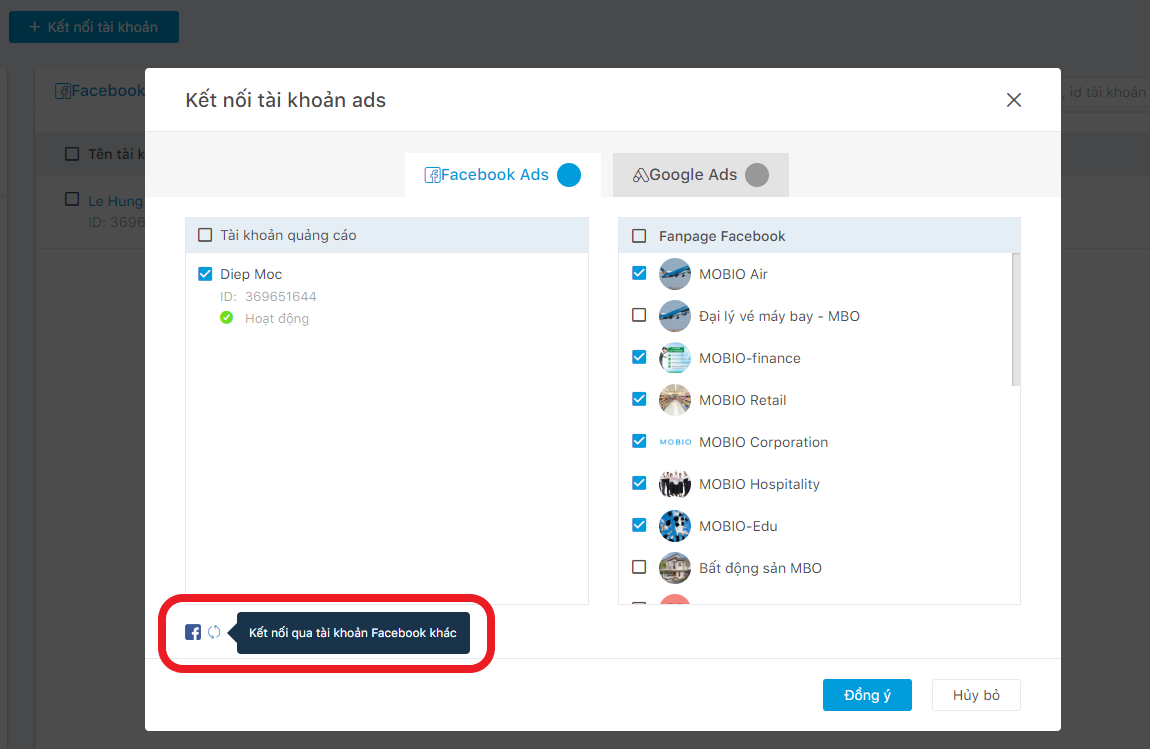
Kết nối tài khoản Google Ads
Trước khi thực hiện kết nối tài khoản Google Ads, bạn cần cung cấp cho Mobio những thông tin sau: Client ID, Client Secret và Developer Token của tài khoản Google Ads. Nếu chưa biết cách lấy những thông tin này, vui lòng gửi email đến hòm thư cs@mobio.io để được hỗ trợ.
Bước 1: Truy cập tính năng
(1) Chọn vào biểu tượng cài đặt
(2) Chọn Cài đặt cho Doanh nghiệp

Bước 2: Truy cập Tích hợp → Chọn Tài khoản Ads → Chọn + Tài khoản Ads mới → Google Ads.
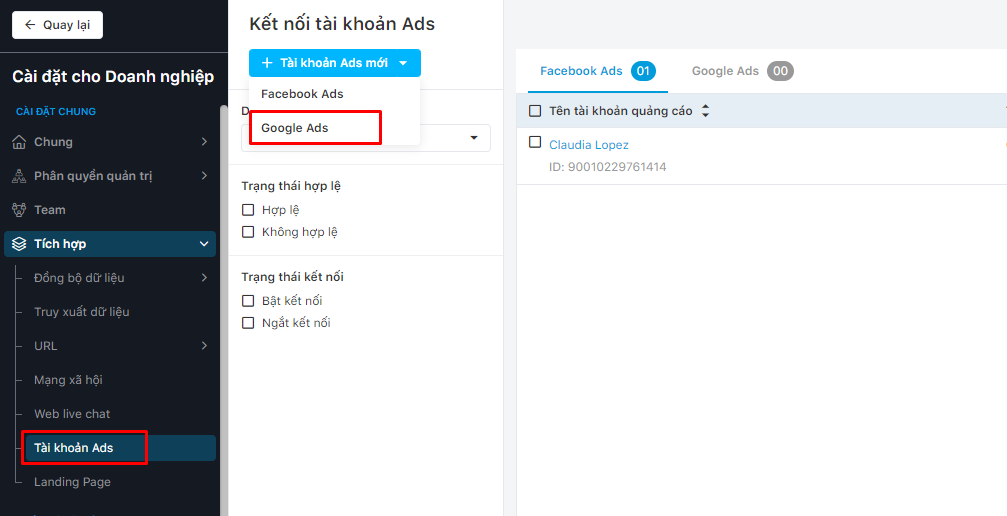
Màn hình hiển thị cửa sổ popup → Chọn + Kết nối tài khoản Google Ads → Màn hình hiển thị cửa sổ popup của Google để chọn tài khoản. Tài khoản bạn chọn phải là tài khoản quản trị Google Ads của doanh nghiệp.
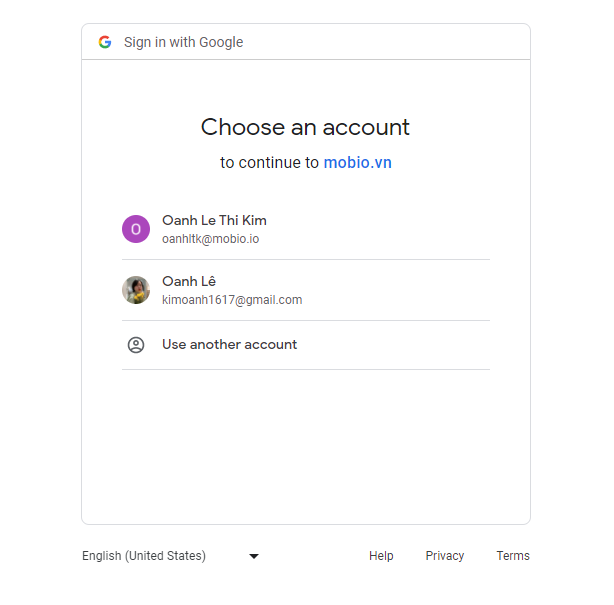
Cho phép Mobio access vào tài khoản Google của bạn.
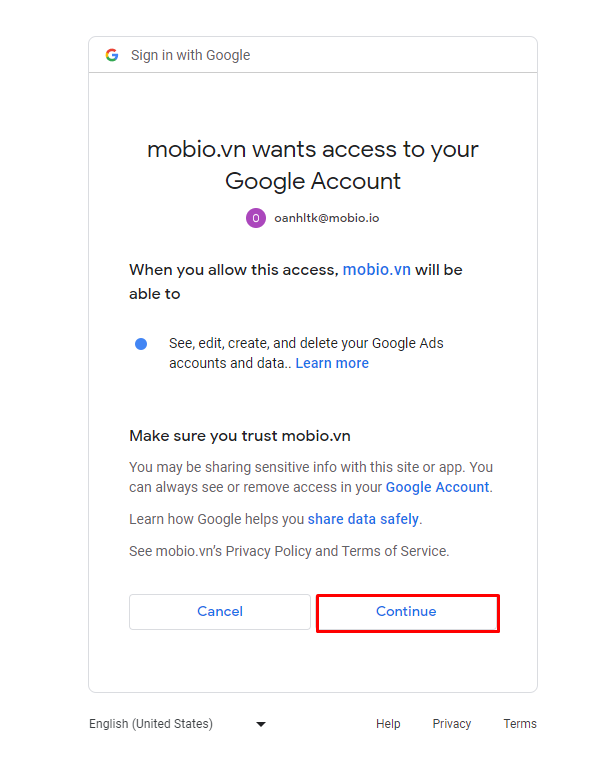
Bước 3: Sau khi kết nối thành công, bạn click lại vào button + Tài khoản Ads mới – Google Ads. Chọn tài khoản quảng cáo mà bạn muốn kết nối và ấn Lưu. Tài khoản QC đó sẽ hiển thị trên giao diện.
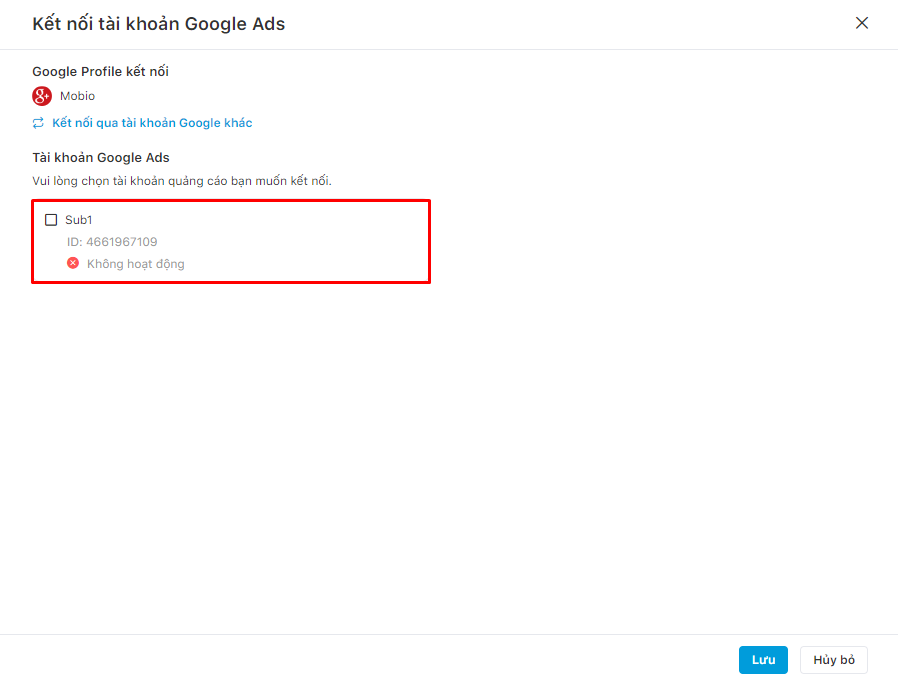
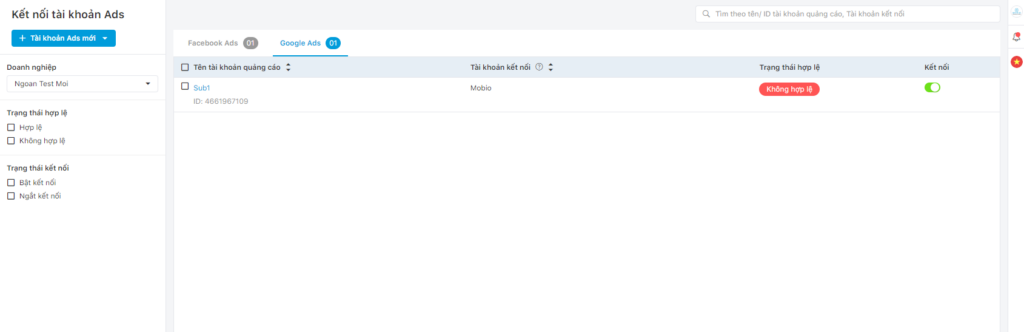
Kiểm tra tính hợp lệ
Sau khi kết nối tài khoản Ads vào hệ thống, trên thanh tài khoản vừa kết nối, chọn Kiểm tra tính hợp lệ → Màn hình hiển thị cửa sổ popup kết quả.
Đối với Facebook Ads:
- Một tài khoản cần đạt đủ cả 4 điều kiện để được xét là tài khoản hợp lệ.
- Trường hợp tài khoản chưa đạt đủ 4 điều kiện, người dùng vui lòng chỉnh cấu hình trên Facebook, và quay lại hệ thống MOBIO chọn Làm mới tài khoản để kiểm tra.
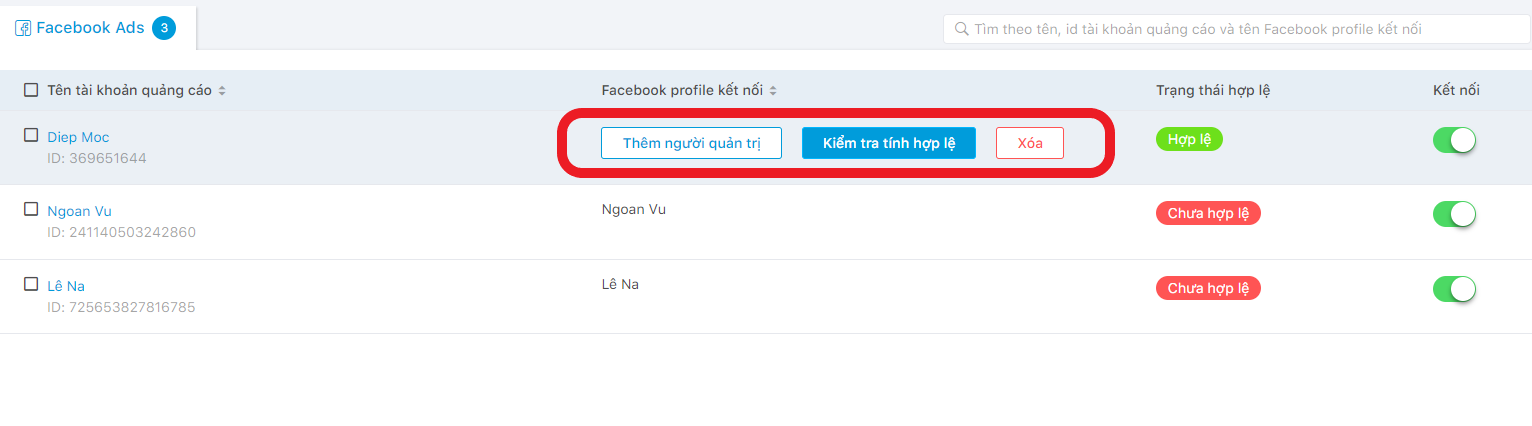
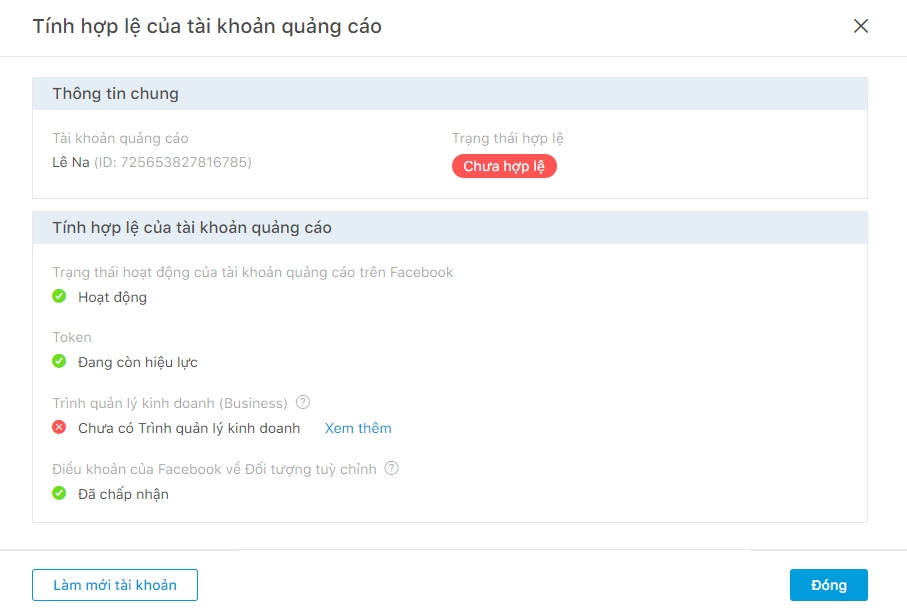
Đối với Google Ads:
- Một tài khoản QC phải đảm bảo Trạng thái hoạt động là đang hoạt động đồng thời có Token Hợp lệ thì mới được xét là tài khoản hợp lệ và sử dụng được.
- Trường hợp tài khoản chưa đạt đủ 4 điều kiện, người dùng vui lòng chỉnh cấu hình trên Google, và quay lại hệ thống MOBIO chọn Làm mới tài khoản để kiểm tra.
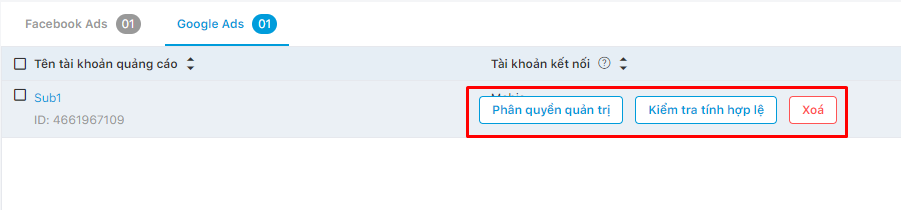
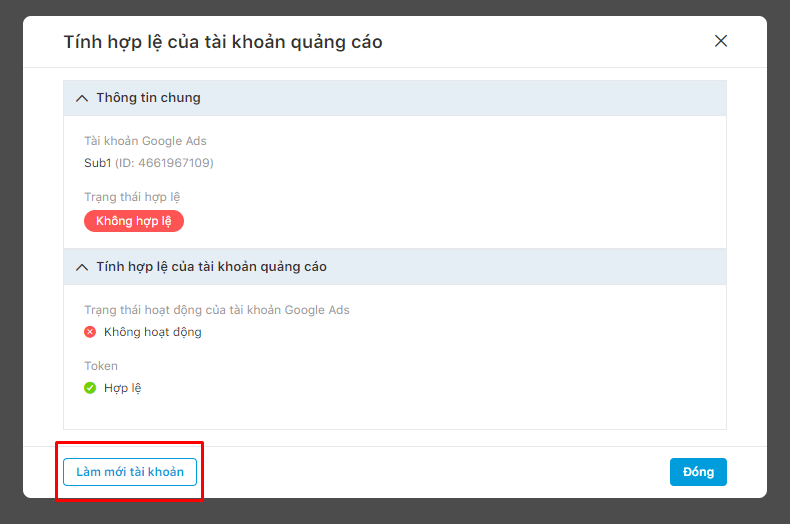
Bật/ngắt kết nối
Bên phải mỗi tài khoản, gạt thanh Switch để bật kết nối (màu xanh) hoặc ngắt kết nối (màu trắng) → Màn hình hiển thị cửa sổ popup yêu cầu xác nhận → Chọn Đồng ý hoặc Hủy bỏ.
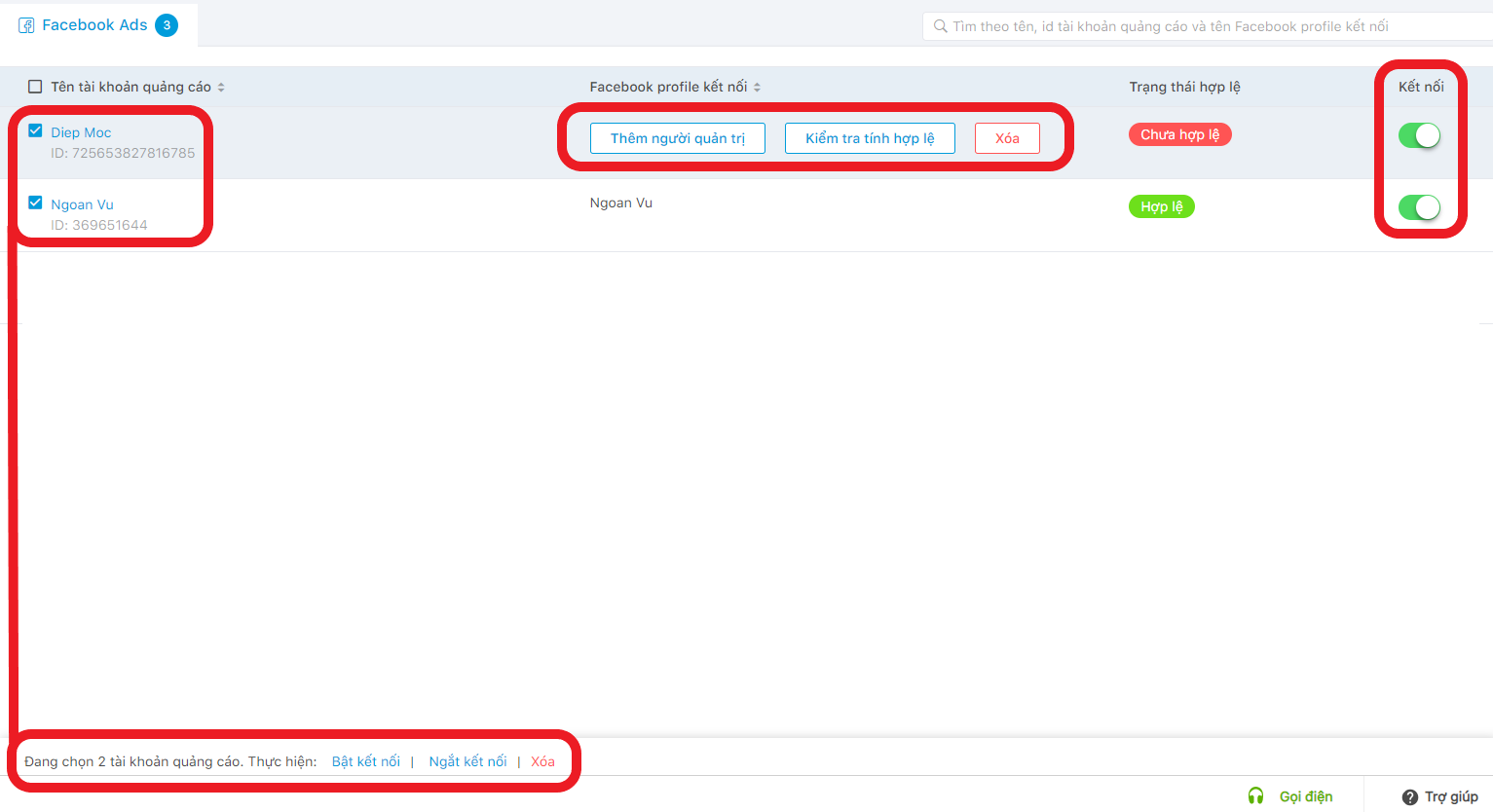
Xóa tài khoản kết nối
- Xóa 1 tài khoản
Bên cạnh tài khoản muốn xóa, nhấn nút Xóa → Màn hình hiển thị cửa sổ popup xác nhận → Chọn Đồng ý hoặc Hủy bỏ.
- Xóa nhiều tài khoản cùng lúc
Tích vào ô vuông bên cạnh các tài khoản muốn xóa, chọn thao tác Xóa ở dòng thông báo phía dưới màn hình hiển thị cửa sổ popup xác nhận → Chọn Đồng ý hoặc Hủy bỏ.
Landing Page
Để hỗ trợ khách hàng đồng bộ dữ liệu từ Landing Page, Mobio đã tích hợp với nền tảng Page Builder là ladipage.vn nhằm thu thập và làm giàu dữ liệu của khách hàng qua nhiều kênh khác nhau.
Hướng dẫn sử dụng chi tiết và đồng bộ dữ liệu qua API với bên Ladipage.vn được ghi chi tiết trên giao diện phầm mềm Mobio. Quý khách vui lòng truy cập Mobio lựa chọn Marketing → Landing page → Tích hợp với bên thứ 3 để thao tác để đẩy trường dữ liệu trên form Landing page về Mobio.
Tạo URL Landing page
Tạo shorten link cho Landing Page theo tên của doanh nghiệp.
Truy cập Marketing → Landing Page → Tạp URL Landing page.
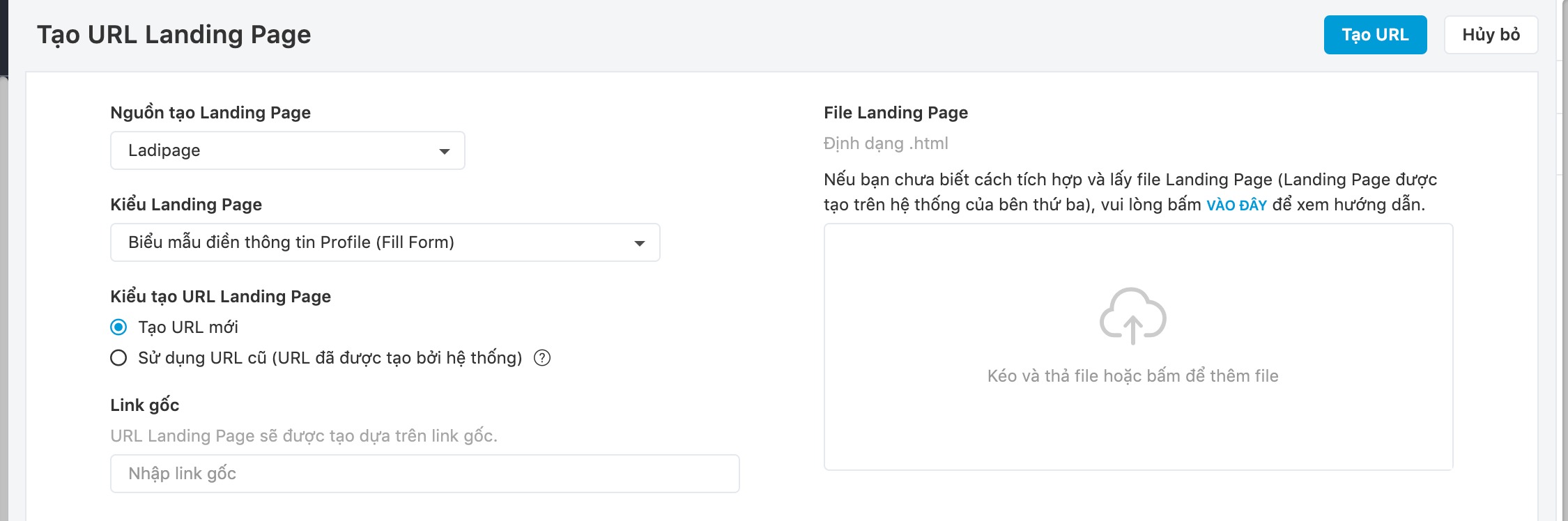
Giao diện tạo URL landing page
Bước 1: Chọn kiểu tạp URL Landing Page.
- Tạo URL mới: Dùng khi cần tạo 1 shorten link mới.
- Sử dụng URL cũ (URL đã tạo bởi hệ thống): Dùng khi thay đổi nội dung trong landing page nhưng vẫn sử dụng shorten link cũ.
Bước 2: Xuất file HTML từ ladipage.vn.
Bước 3: Kéo, thả file HTML vừa xuất trên ladipage.vn vào mục File Landing Page.
